安装所需文件和模型已经打包好了,在文末。SD3模型有点大,10G左右

提示:把scenlinx改为自己的用户名
一、Miniconda3,python安装
安装Miniconda3-latest-Windows-x86_64文件,默认安装
配置环境变量path
C:\Users\scenlinx\miniconda3
C:\Users\scenlinx\miniconda3\Library\bin
C:\Users\scenlinx\miniconda3\Scripts
安装python-3.11.9-amd64文件,勾选添加ad path,其他默认安装
二、创建python虚拟环境
运行命令提示符,cmd
conda create -n venv python=3.11.9

回车,再回车,等待,关闭CMD
三、更新驱动
更新显卡驱动版本大于31.0.101.5382
安装驱动,gfx_win_101.5592文件
四、安装visual studio build tools
安装vs_BuildTools文件, 点右下角安装,打开后点击可用选项,
找到第一个visual studio enterprise 2022点安装,找到使用C++的桌面开发,去掉可选,点安装,去掉安装成功后启动,安装成功后关闭
五、安装oneAPI
安装w_BaseKit_p_2024.2.0.635_offline文件,自定义安装,去掉倒数2.3两个advisor和profiler,下一步直接安装
六、安装IPEX
1、初始化conda,关闭cmd
conda init

2、重启cmd
激活venv环境
conda activate venv

3、激活oneAPI环境
call"C:\Program Files (x86)\Intel\oneAPI\setvars.bat"

4、安装IPEX,
输入命令1,回车
conda install pkg-config libuv

输入命令2,回车
python -m pip install torch==2.1.0.post2 torchvision==0.16.0.post2 torchaudio==2.1.0.post2 intel-extension-for-pytorch==2.1.30.post0 --extra-index-url https://pytorch-extension.intel.com/release-whl/stable/xpu/cn/

如果失败换阿里源
pip config set global.index-url https://mirrors.aliyun.com/pypi/simple
pip config set install.trusted-host mirrors.aliyun.com

或者清华源
pip config set global.index-url https://pypi.tuna.tsinghua.edu.cn/simple/
pip config set install.trusted-host pypi.tuna.tsinghua.edu.cn

重新输入命令2安装
检查安装IPEX是否成功
python -c "import torch; import intel_extension_for_pytorch as ipex; print(torch.__version__); print(ipex.__version__); [print(f'[{i}]: {torch.xpu.get_device_properties(i)}') for i in range(torch.xpu.device_count())];"

解决numpy报错,降级numpy2到numpy1
pip install numpy==1.26.4

七、安装git,获取ComfyUI源码
1、安装Git-2.45.2-64-bit文件
2、在想创建的目录的地址框,运行命令cmd,从GitHub克隆ComfyUI源码:
git clone https://github.com/comfyanonymous/ComfyUI.git

cd ComfyUI

3、激活venv环境
conda activate venv

4、激活oneAPI环境
call"C:\Program Files (x86)\Intel\oneAPI\setvars.bat"

5、安装comfyui项目依赖
pip install -r requirements.txt

如果失败换清华源
pip config set global.index-url https://pypi.tuna.tsinghua.edu.cn/simple/

pip config set install.trusted-host pypi.tuna.tsinghua.edu.cn

重新安装comfyui项目依赖
pip install -r requirements.txt

八、SD3模型加载以及汉化插件
1、放入模型到对应目录models\checkpoints
2、放入这些插件到目录custom_nodes
工作流
comfy_example_workflows_sd3_medium_example_workflow_multi_prompt.json
comfy_example_workflows_sd3_medium_example_workflow_upscaling.json
comfy_example_workflows_sd3_medium_example_workflow_basic.json
汉化插件
ComfyUI-Translation
模型管理插件
ComfyUI-Manager
九、运行comfyui项目
输入命令
python main.py --use-pytorch-cross-attention

或者16GB高显存输入
python main.py --use-pytorch-cross-attention --highvram

十、配置comfyui一键启动脚本
在comfyui目录新建start.txt文件,粘贴下面内容保存,然后文件名改为start.bat
call"C:\Users\scenlinx\miniconda3\Scripts\activate.bat" venv
call"C:\Program Files (x86)\Intel\oneAPI\setvars.bat"
python main.py --use-pytorch-cross-attention

备注:把scenlinx改为自己用户名

AIGC技术的未来发展前景广阔,随着人工智能技术的不断发展,AIGC技术也将不断提高。未来,AIGC技术将在游戏和计算领域得到更广泛的应用,使游戏和计算系统具有更高效、更智能、更灵活的特性。同时,AIGC技术也将与人工智能技术紧密结合,在更多的领域得到广泛应用,对程序员来说影响至关重要。未来,AIGC技术将继续得到提高,同时也将与人工智能技术紧密结合,在更多的领域得到广泛应用。
感兴趣的小伙伴,赠送全套AIGC学习资料和安装工具,包含AI绘画、AI人工智能等前沿科技教程,模型插件,具体看下方。

一、AIGC所有方向的学习路线
AIGC所有方向的技术点做的整理,形成各个领域的知识点汇总,它的用处就在于,你可以按照下面的知识点去找对应的学习资源,保证自己学得较为全面。
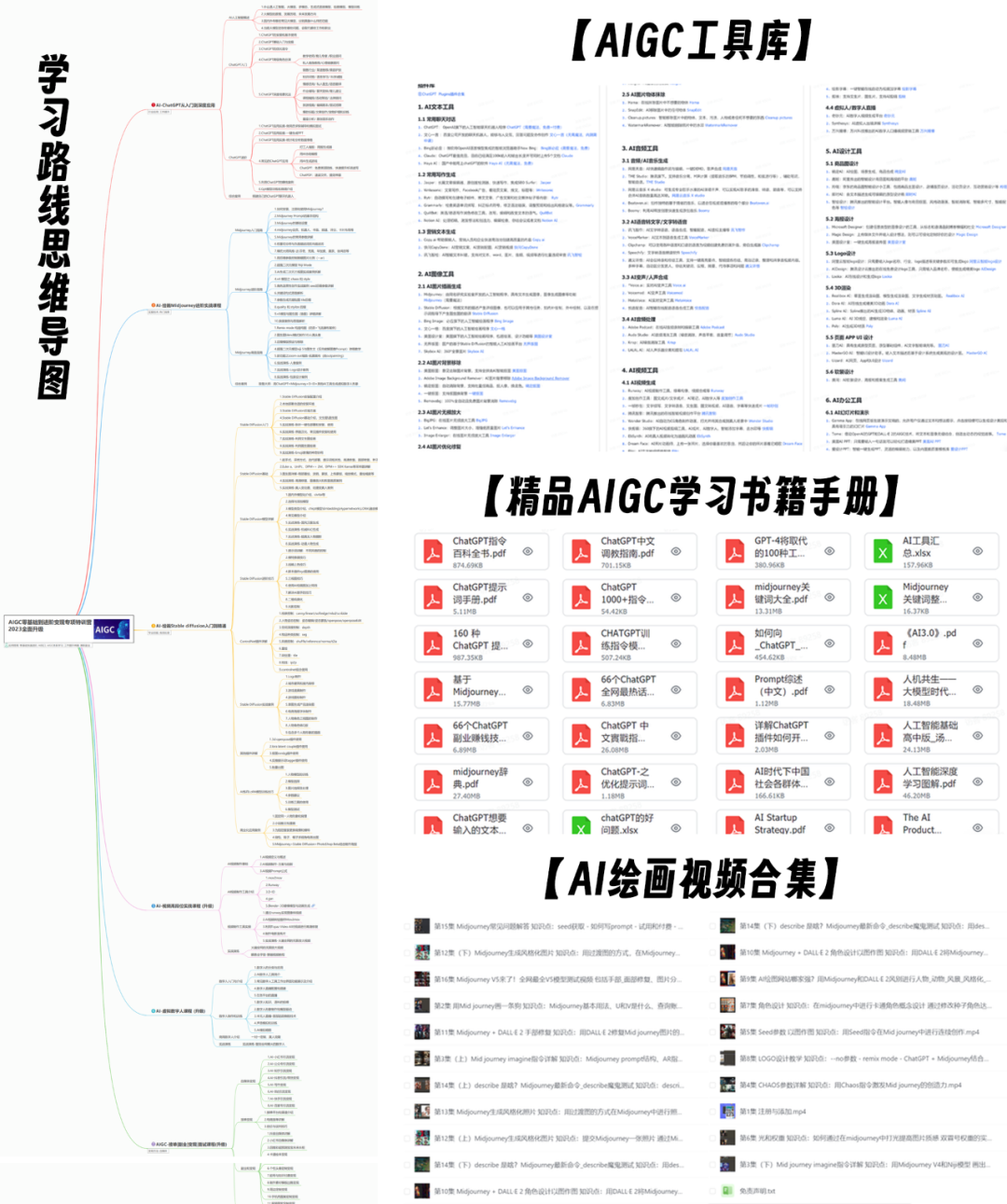

二、AIGC必备工具
工具都帮大家整理好了,安装就可直接上手!

三、最新AIGC学习笔记
当我学到一定基础,有自己的理解能力的时候,会去阅读一些前辈整理的书籍或者手写的笔记资料,这些笔记详细记载了他们对一些技术点的理解,这些理解是比较独到,可以学到不一样的思路。

四、AIGC视频教程合集
观看全面零基础学习视频,看视频学习是最快捷也是最有效果的方式,跟着视频中老师的思路,从基础到深入,还是很容易入门的。

五、实战案例
纸上得来终觉浅,要学会跟着视频一起敲,要动手实操,才能将自己的所学运用到实际当中去,这时候可以搞点实战案例来学习。























 3851
3851

 被折叠的 条评论
为什么被折叠?
被折叠的 条评论
为什么被折叠?








